大家都知道,Mysql安裝版的卸載過程非常繁瑣,而且卸載不干凈會出現許多問題,很容易讓大家陷入重裝系統的窘境。基于此,博主今天給大家分享綠色版Mysql的安裝、配置與使用。
目錄
一、Mysql安裝、配置與使用
1、下載解壓
2、創建、編輯配置文件
3、配置環境變量
4、初始化Mysql
5、安裝、啟動Mysql
?6、登錄Mysql、修改root用戶的登錄密碼
二、開啟Mysql遠程訪問權限
1、權限開啟
2、遠程連接測試
3、客戶端工具連接測試
三、完整刪除Mysql
1、停止Mysql
2、刪除注冊表
3、刪除Mysql
一、Mysql安裝、配置與使用
1、下載解壓
進入Mysql官網https://downloads.mysql.com/archives/community/,找到自己所需的安裝包進行下載,這里以5.7.37為例,其他版本操作類似。

解壓zip安裝包至想要安裝的目錄下,如目錄D:\software\green\mysql-5.7.37-winx64。

2、創建、編輯配置文件
在解壓目錄D:\software\green\mysql-5.7.37-winx64下,創建Mysql配置文件my.ini。
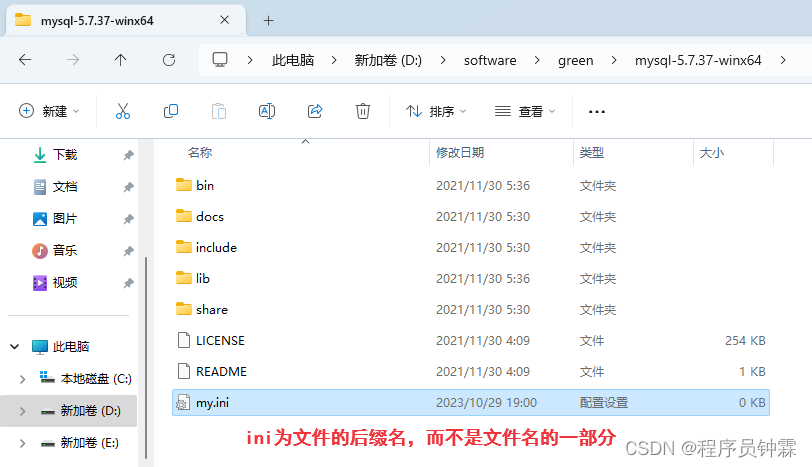
編輯配置文件my.ini,內容如下。其中,參數basedir、datadir需根據實際解壓目錄進行編寫。
[mysql]
#設置mysql客戶端默認字符集
default-character-set=utf8mb4[mysqld]
#設置Mysql服務器的端口號
port=3308
#設置Mysql服務器允許最大連接數
max_connections=200
#設置Mysql服務器允許連接失敗的次數,目的是為了防止有人從該主機試圖攻擊數據庫系統
max_connect_errors=10
#設置Mysql服務端默認字符集
character-set-server=utf8
#設置創建數據表時,默認使用的存儲引擎
default-storage-engine=INNODB
#設置Mysql的安裝目錄
basedir=D:\\software\\green\\mysql-5.7.37-winx64
#設置Mysql數據庫數據的存放目錄
datadir=D:\\software\\green\\mysql-5.7.37-winx64\\data
#設置SQL模式的參數,通過這個參數可以設置檢驗SQL語句的嚴格程度
sql_mode=STRICT_TRANS_TABLES,NO_ZERO_IN_DATE,NO_ZERO_DATE,ERROR_FOR_DIVISION_BY_ZERO,NO_AUTO_CREATE_USER,NO_ENGINE_SUBSTITUTION3、配置環境變量
在電腦桌面右擊【我的電腦】,依次點擊屬性、高級系統設置、環境變量,進入環境變量設置頁面。


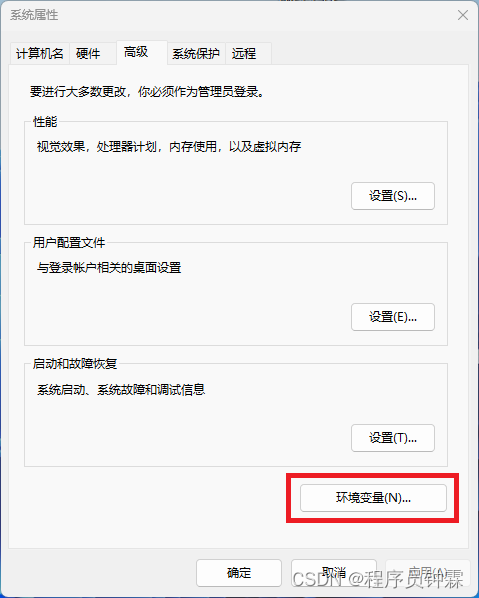
在環境變量設置頁面 ,雙擊系統變量中的Path變量,按下圖順序添加環境變量。其中,③處的值需要按照實際情況寫至Mysql的bin目錄為止。

4、初始化Mysql
在電腦桌面搜索框中,輸入指令cmd,以管理員身份打開命令行。

在命令行窗口,輸入如下指令后回車,待指令執行完畢,解壓目錄下生成data文件夾且有一系列文件,即Mysql初始化成功。
mysqld --initialize-insecure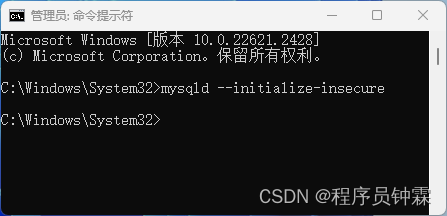

5、安裝、啟動Mysql
在命令行窗口,按下圖依次輸入如下指令,安裝、啟動Mysql,效果如圖所示。
mysqld -install
net start mysql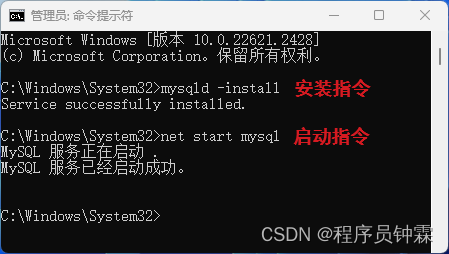
?6、登錄Mysql、修改root用戶的登錄密碼
?在命令行窗口,按下圖輸入如下指令,登錄Mysql,效果如圖所示。
mysql -uroot -p -P3308
?在命令行窗口,按下圖依次輸入如下指令,修改root用戶的登錄密碼,效果如圖所示。?
use mysql;
ALTER USER 'root'@'localhost' IDENTIFIED WITH mysql_native_password BY 'root';
flush privileges;
exit;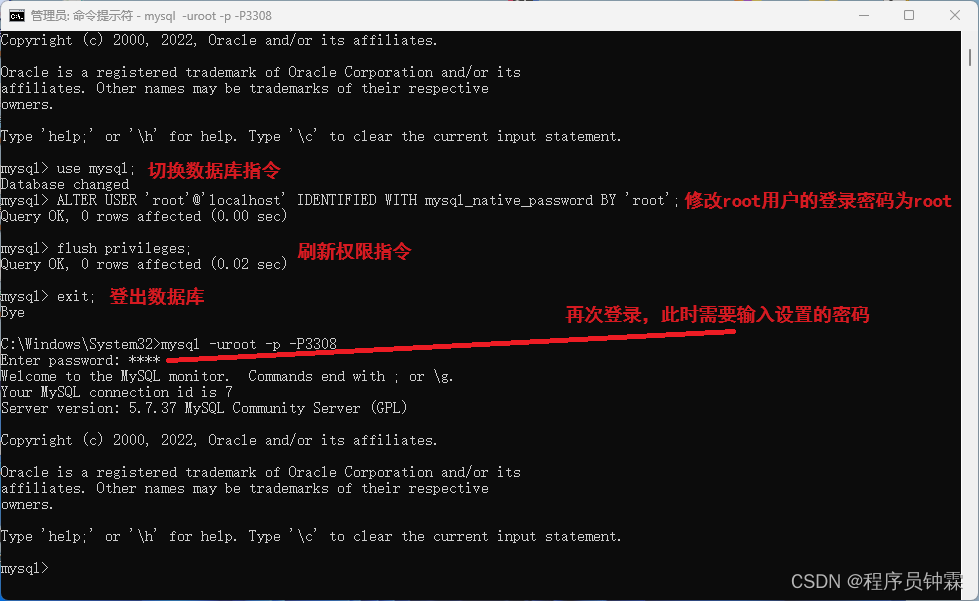
二、開啟Mysql遠程訪問權限
1、權限開啟
在命令行窗口,按下圖依次輸入如下指令,開啟Mysql遠程訪問權限,效果如圖所示。
use mysql;
select User,authentication_string,Host from user;
update user set host='%' where user='root';
flush privileges;
select User,authentication_string,Host from user;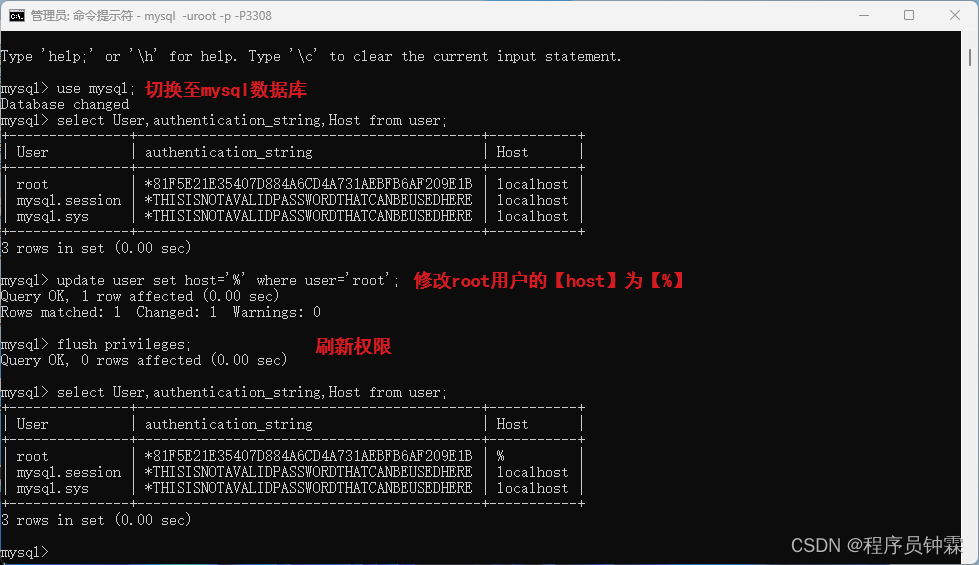
2、遠程連接測試
在命令行窗口,按下圖輸入如下指令,嘗試登錄Mysql,效果如圖所示。
mysql -uroot -h 192.168.1.112 -p -P3308
3、客戶端工具連接測試
我們通過Navicat Premium進行連接測試,效果如圖所示。

三、完整刪除Mysql
1、停止Mysql
在命令行窗口,按下圖輸入如下指令,停止Mysql,效果如圖所示。
net stop mysql
2、刪除注冊表
按下"win+R"快捷鍵,打開運行對話框,輸入regedit,點擊確定按鈕,打開注冊表編輯器。

在注冊表編輯器頁面, 按如下路徑找到待刪除文件,將其刪除,效果如圖所示。
HKEY_LOCAL_MACHINE\SYSTEM\ControlSet001\Services\EventLog\Application\MySQL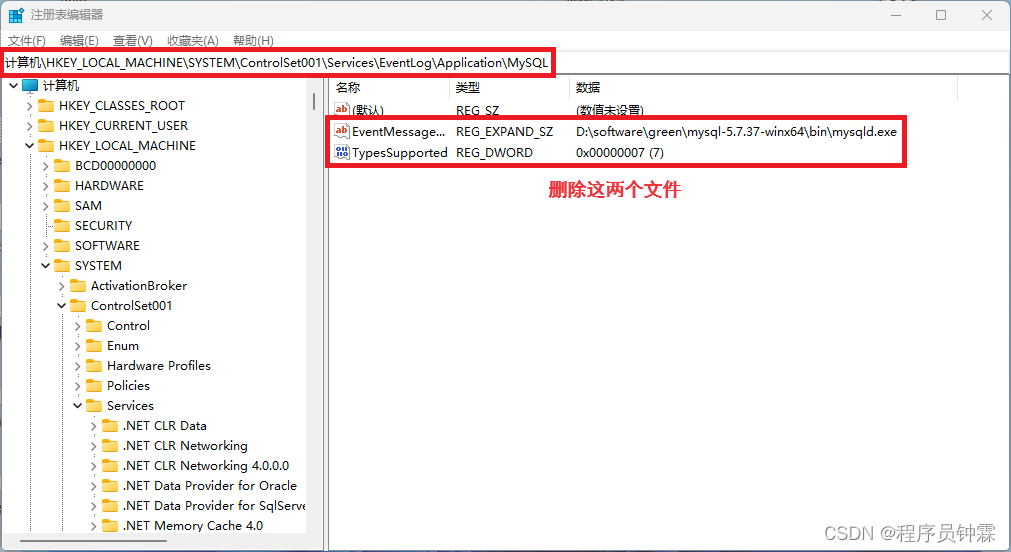
3、刪除Mysql
在命令行窗口,按下圖輸入如下指令,刪除Mysql,效果如圖所示。
mysqld -remove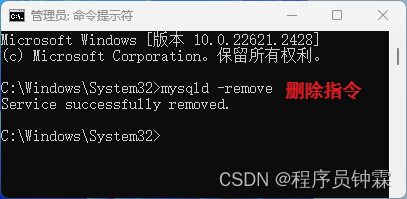
視頻講解:【綠色版】Mysql安裝、配置與使用_嗶哩嗶哩_bilibili

)
![DWM 相關實現代碼 [自用]](http://pic.xiahunao.cn/DWM 相關實現代碼 [自用])









縣租房價格預測建模研究)






)